win7笔记本怎么投屏 win7如何将电脑无线投屏到电视
更新时间:2023-11-07 09:51:47作者:xtyang
win7笔记本怎么投屏,在当今数字化时代,电视不再只是单纯的播放器,而是成为了一种多功能的娱乐中心,对于那些拥有Win7笔记本电脑的用户来说,他们可能会面临一个问题,那就是如何将电脑的内容无线投屏到电视上。毕竟享受大屏幕上的高清画质和震撼音效,比起仅仅在小屏幕上观看,无疑是一种更为舒适和极致的体验。Win7如何实现这一功能呢?下面我们将一一为您讲解。
操作方法:
1.在电脑的控制面板中,找到【网络和Internet】—【网络共享中心】。见图:
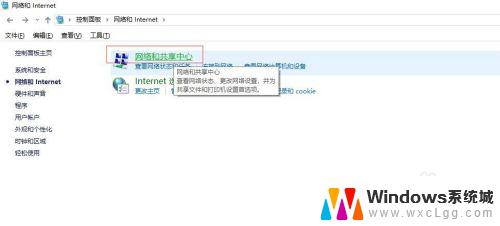
2.点击打开左上方的【更改高级共享设置】或者是直接右键【网上邻居】—【网络共享中心】—【更改高级共享设置】。见图:
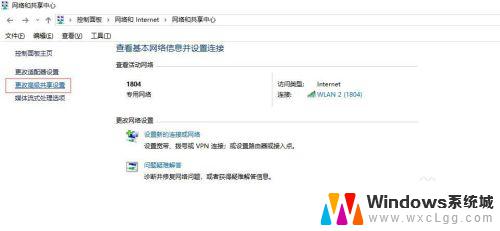
3.下滑找到【流媒体选项】,点击启用流媒体。见图:
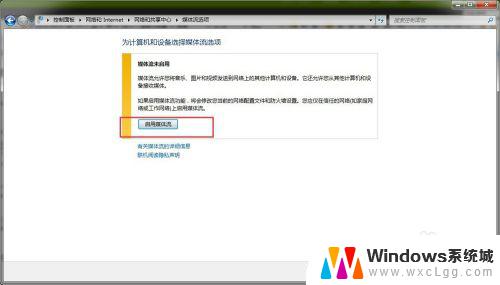
4.点击“选择媒体流选项...”。见图:
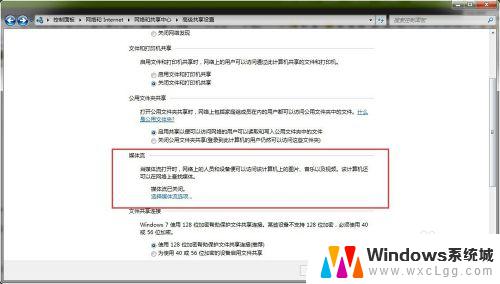
5.在自定义选项下全部设置为“已允许”状态,再点击“确定”按钮。见图:
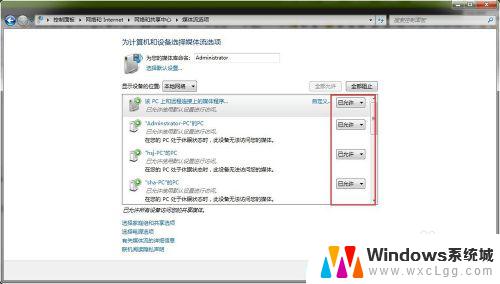
以上是win7笔记本如何投屏的全部内容,如果你和我一样遇到了同样的情况,请参照我的方法进行处理,希望这对你有所帮助。
win7笔记本怎么投屏 win7如何将电脑无线投屏到电视相关教程
-
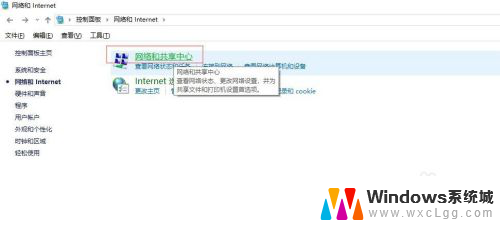 win7能投屏到电视吗 win7如何将电脑无线连接到电视
win7能投屏到电视吗 win7如何将电脑无线连接到电视2024-02-07
-
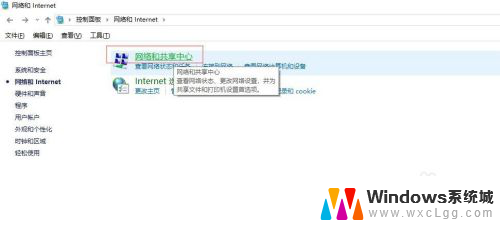 win7系统可以无线投屏吗 win7电脑怎样实现无线投屏到电视
win7系统可以无线投屏吗 win7电脑怎样实现无线投屏到电视2024-01-24
-
 手机能投屏电脑吗win7 手机如何通过无线投屏将屏幕投射到Win7系统的电脑上
手机能投屏电脑吗win7 手机如何通过无线投屏将屏幕投射到Win7系统的电脑上2023-10-18
-
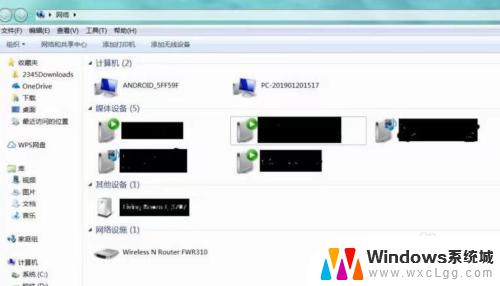 win7怎么开启投屏 win7无线投屏功能如何使用
win7怎么开启投屏 win7无线投屏功能如何使用2023-09-13
-
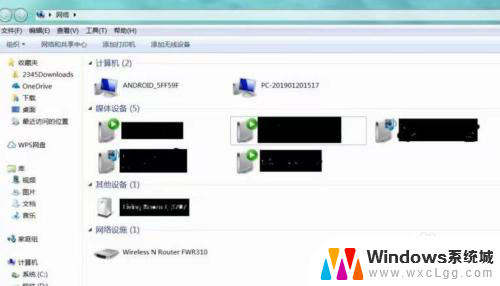 电脑如何打开投屏功能win7 win7无线投屏功能的打开方法
电脑如何打开投屏功能win7 win7无线投屏功能的打开方法2023-12-16
-
 手机win7电脑投屏 如何在win7系统电脑上投射手机屏幕
手机win7电脑投屏 如何在win7系统电脑上投射手机屏幕2024-05-24
- 电脑接电视window7 WIN7笔记本无线连接电视设置方法
- 笔记本电脑win7搜索不到wifi Win7笔记本电脑无法识别无线网络(Wifi)怎么办
- win7笔记本怎样连接无线网 win7笔记本电脑无线网络连接步骤
- win7笔记本电脑连接无线网络 无线网络WiFi设置教程win7笔记本电脑
- win7无法打开图片 Win7提示windows照片查看器无法打开此图片怎么办
- win7电脑如何调整桌面亮度 win7系统屏幕亮度调节方法
- win7如何设置文件夹共享 Win7网络共享文件夹设置步骤
- win7设置息屏时间 Windows7息屏时间在哪里调整
- window7摄像头功能在哪里 win7如何打开摄像头快捷键
- win7电脑插耳机没声音 WIN7系统台式电脑插入音响无声音解决方案
win7系统教程推荐
- 1 win7无法打开图片 Win7提示windows照片查看器无法打开此图片怎么办
- 2 win7如何设置文件夹共享 Win7网络共享文件夹设置步骤
- 3 win7电脑插耳机没声音 WIN7系统台式电脑插入音响无声音解决方案
- 4 windows7如何打开蓝牙 win7在哪里可以找到蓝牙开关
- 5 win7电脑刚装的系统文件没有图标 win7刚装完系统找不到计算机图标怎么办
- 6 win7设置主副显示器 win7双屏电脑主屏副屏切换方法
- 7 win7家庭普通版激活密匙 win7家庭版激活密钥大全
- 8 win7开不开机怎么修复 Win7系统无法启动解决方法
- 9 windows 7专业版激活密钥永久免费 2023最新win7专业版密钥激活步骤
- 10 win7开机后蓝屏0x000000c2 Win7系统0x000000c2蓝屏故障解决方法